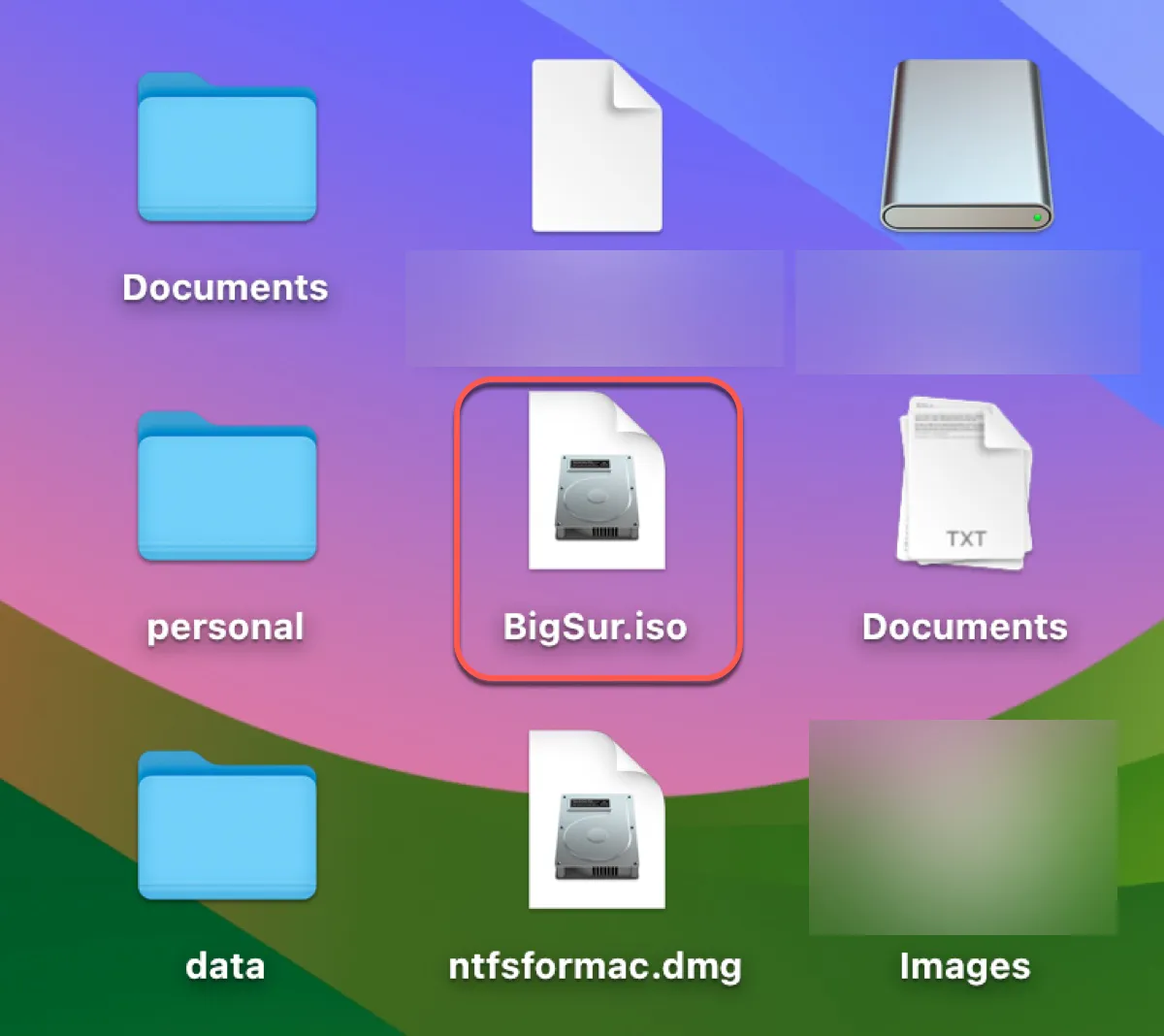Un archivo ISO de macOS Big Sur es esencial para instalar macOS Big Sur en máquinas virtuales como VirtualBox o VMware. Te permite ejecutar macOS Big Sur desde una PC con Windows, una Mac incompatible o medios alternativos como una unidad flash USB, una tarjeta SD o un disco duro externo.
Sin embargo, Apple no proporciona directamente el archivo ISO de macOS Big Sur; en su lugar, ofrece el archivo macOS Big Sur.app. Para convertir el archivo .app a un archivo .iso, debes ejecutar una serie de comandos en Terminal en un Mac, lo cual puede no ser ideal para ti.
¡Pero no te preocupes! Puedes fácilmente crear un archivo ISO de macOS Big Sur 11.7.10 con el archivo de imagen de arranque DMG en iBoysoft DiskGeeker. Así es como:
Paso 1: Descarga, instala y abre iBoysoft DiskGeeker.
Paso 2: Elige una partición interna de la izquierda y haz clic en Descargar imagen en la derecha.

Paso 3: Elige macOS 11 Big Sur y haz clic en Obtener.
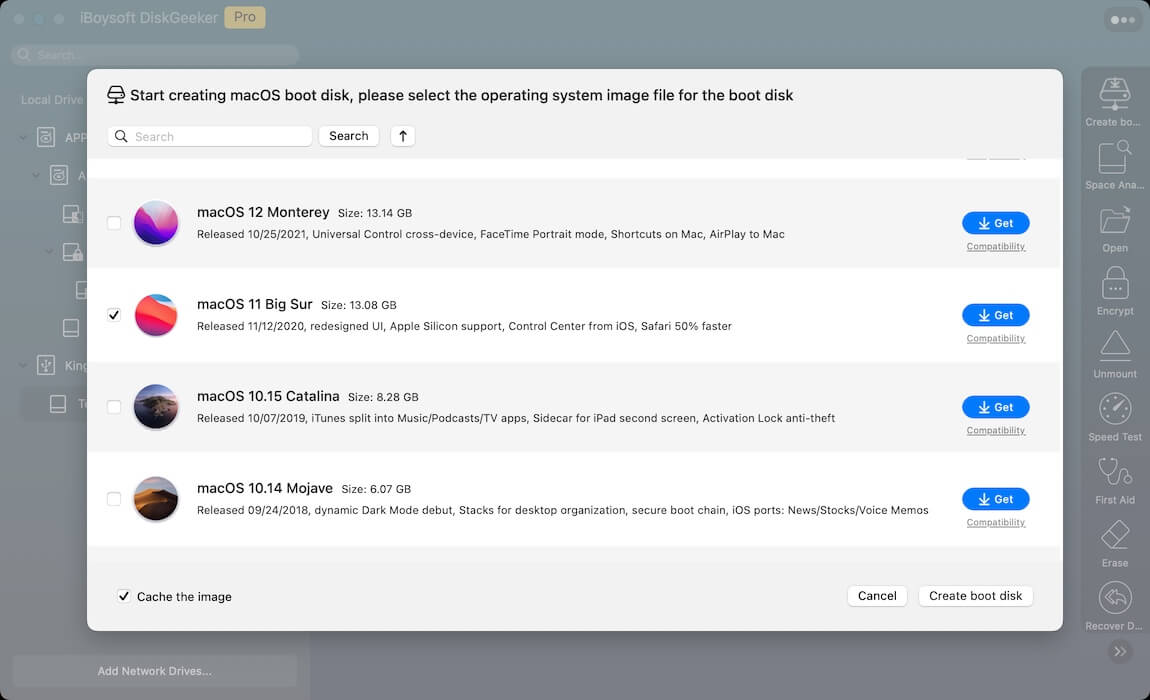
Paso 3: Ejecuta Terminal después de que se haya descargado por completo el archivo .dmg de macOS 11 Big Sur.
Paso 4: Convierte el archivo DMG de Big Sur a un archivo CDR.hdiutil convert ruta_del_archivo_dmg -format UDTO -o ~/Escritorio/Big\ Sur.cdrPara obtener la ruta real del archivo DMG, arrastra y suelta el archivo DMG en Terminal.
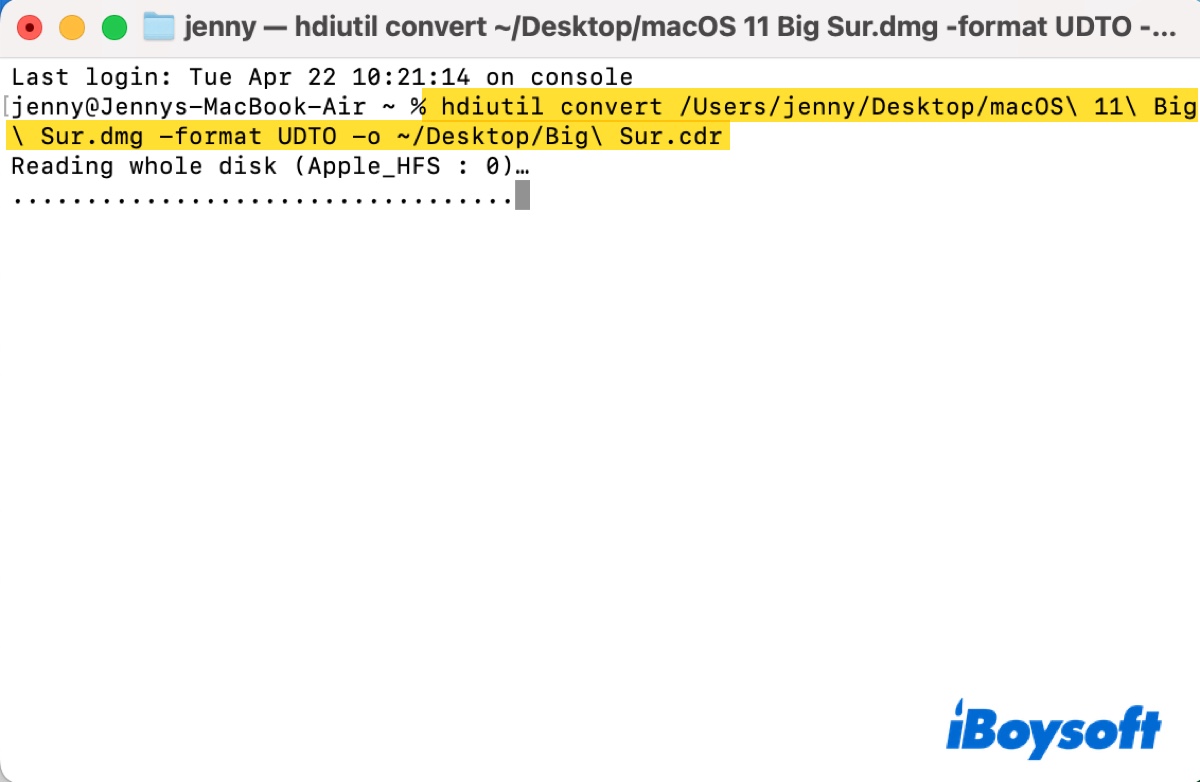
Paso 5: Renombra el archivo CDR a un archivo ISO de Big Sur.mv ~/Desktop/Big\ Sur.cdr ~/Desktop/Big\ Sur.iso
Paso 6: Verifica el archivo ISO de macOS Big Sur en tu escritorio.
Si deseas el enlace de descarga directa del archivo ISO de macOS Big Sur, o si prefieres crear manualmente un archivo ISO con la última versión de macOS Big Sur, ¡sigue leyendo!
¿Cómo descargar macOS Big Sur ISO directamente?
Puedes descargar el archivo ISO de macOS Big Sur desde los enlaces a continuación. Haz clic en el primero para descargar el instalador completo. Si la descarga tarda mucho o no funciona, utiliza el segundo enlace para descargar el archivo torrent y ábrelo con un cliente para acelerar el proceso.
Descarga directa de macOS Big Sur ISO para VMWare/VirtualBox
Ayuda a otros a descargar macOS Big Sur ISO para VirtualBox o VMWare ¡compartiendo esta publicación!
¿Cómo crear un archivo ISO de macOS Big Sur 11.7.10?
Si tienes un Mac, puedes crear un archivo ISO de macOS 11 Big Sur de dos formas. La más sencilla es descargar el archivo DMG de Big Sur 11.7.10 directamente de iBoysoft DiskGeeker, luego convertir el archivo DMG en un archivo ISO.
La otra opción es crear manualmente una imagen de arranque y luego convertirla al formato ISO.
- Paso 1: Descargar el instalador completo de macOS Big Sur
- Paso 2: Crear una nueva imagen de disco ISO
- Paso 3: Crear un instalador de macOS Big Sur de arranque
- Paso 4: Convertir el medio de instalación de macOS Big Sur al formato .iso
Paso 1: Descargar el instalador completo de macOS Big Sur
Para crear un archivo ISO de macOS Big Sur, necesitas el instalador completo de macOS Big Sur. Hay dos formas de descargar el instalador completo de Big Sur: desde la Mac App Store oficial o desde el servidor de Apple.
Descargar macOS Big Sur desde la App Store (oficial)
Si tu Mac es compatible con macOS Big Sur y no está ejecutando macOS Monterey o una versión posterior, puedes obtener el instalador completo desde la App Store. Encuentra el enlace de macOS Big Sur en el documento de Apple para abrir la Mac App Store, luego haz clic en el botón Obtener. Te llevará a la página de Actualización de Software, donde se examina la compatibilidad de tu Mac.
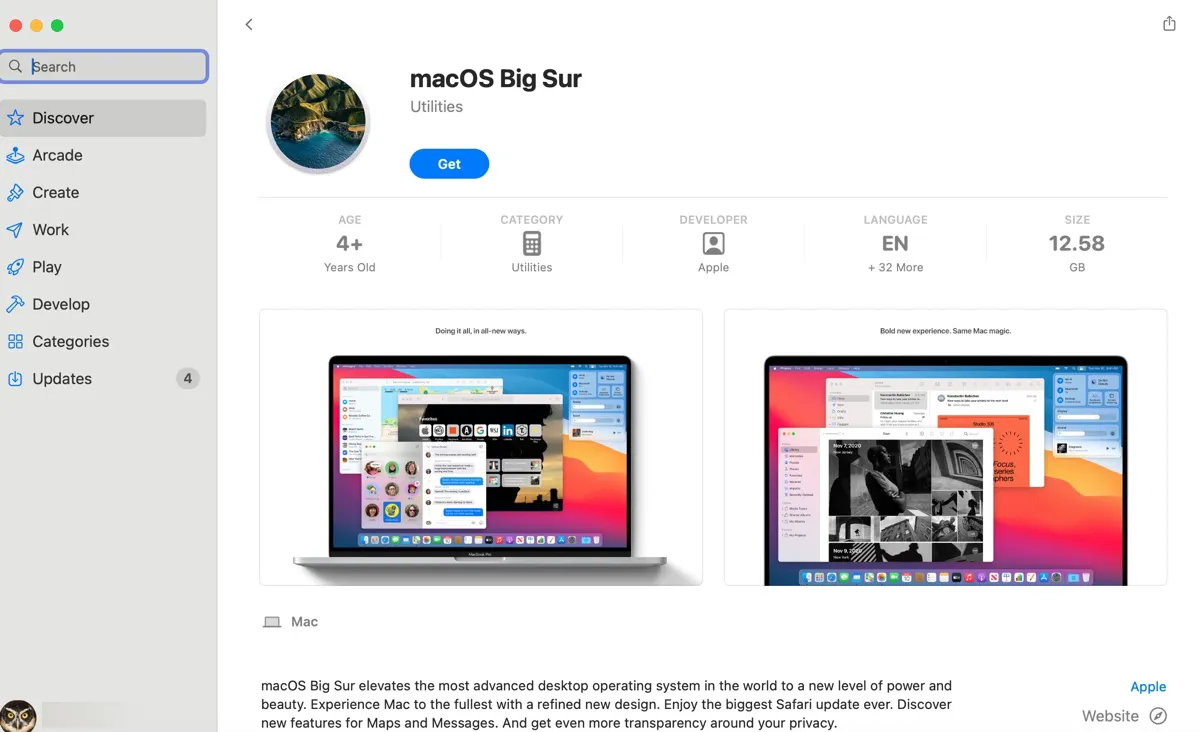
Si pasa la prueba, el sistema te pedirá que confirmes la descarga haciendo clic en el botón Descargar. Luego, la descarga comenzará y abrirá automáticamente el instalador una vez que haya terminado. Como no estás instalándolo en el Mac actual, debes hacer clic en Instalar macOS Big Sur > Salir de la instalación de macOS para cerrar el instalador.
El instalador de macOS Big Sur, etiquetado como Install macOS Big Sur.app, se mantendrá en la carpeta de Aplicaciones.
Descargar macOS Big Sur desde el servidor de Apple
Si tu Mac no es compatible con macOS Big Sur, puedes descargar el archivo macOS Big Sur.pkg desde el servidor de Apple.
Se recomienda descargarlo usando Safari. Después de la descarga, necesitas abrir el archivo pkg e instalarlo en tu Mac. El proceso extrae el instalador de macOS Big Sur en tu carpeta de Aplicaciones.
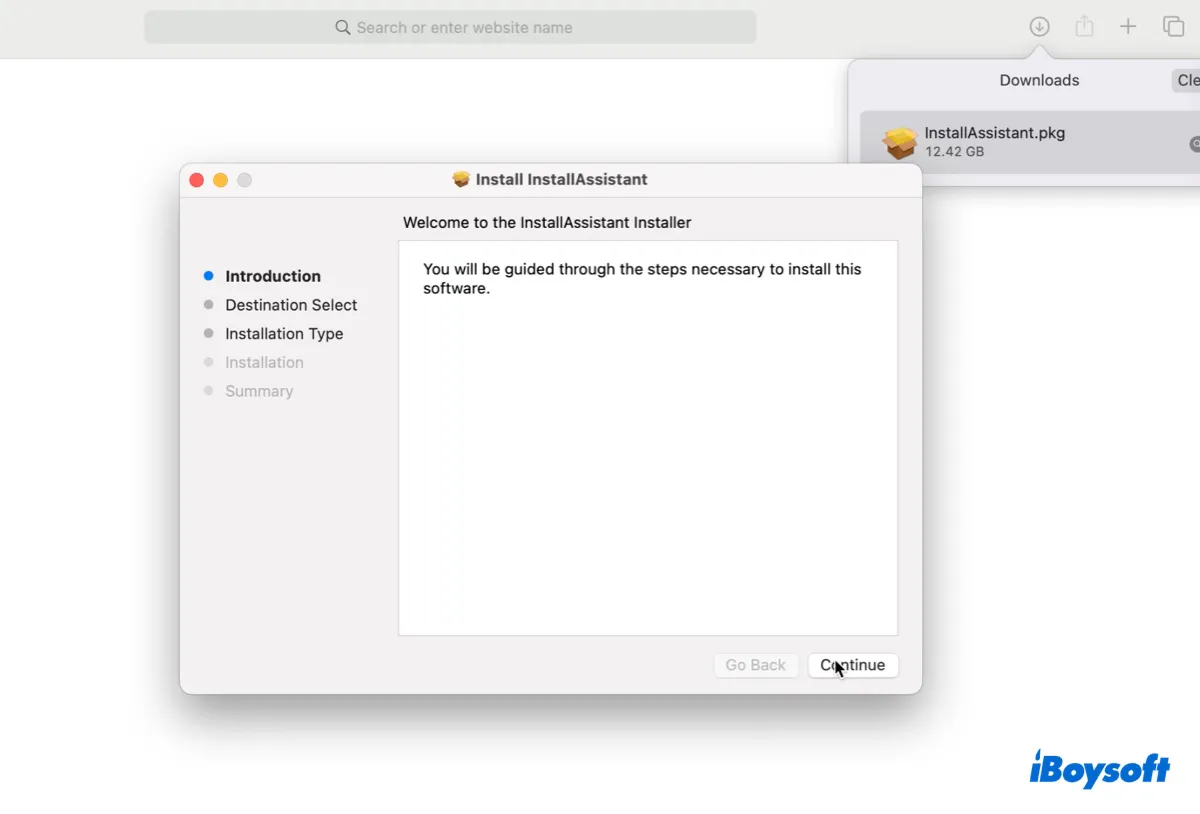
💡Consejos: Para descargar el instalador de macOS Big Sur, tu Mac debe tener suficiente espacio. Si el almacenamiento está bajo, puedes usar iBoysoft DiskGeeker para eliminar archivos no deseados y archivos basura.

Este limpiador de disco puede analizar tu espacio en disco y listar todos tus archivos en orden descendente por tamaño, ayudándote a eliminar rápidamente archivos grandes e innecesarios. Además, también tiene una sección de "Limpiar basura" que te permite descubrir y eliminar archivos temporales, caches, logs, descargas, archivos eliminados, etc.
Paso 2: Crear una nueva imagen de disco ISO
Cuando el instalador esté listo, puedes continuar creando una imagen de disco temporal en Terminal para almacenar el instalador. Presiona Comando + Espacio y escribe "terminal," luego abre la aplicación Terminal y ejecuta el comando hdiutil a continuación:
hdiutil create -o /tmp/BigSur -size 14000m -volname BigSuriso -layout SPUD -fs HFS+J -type UDTO -attach
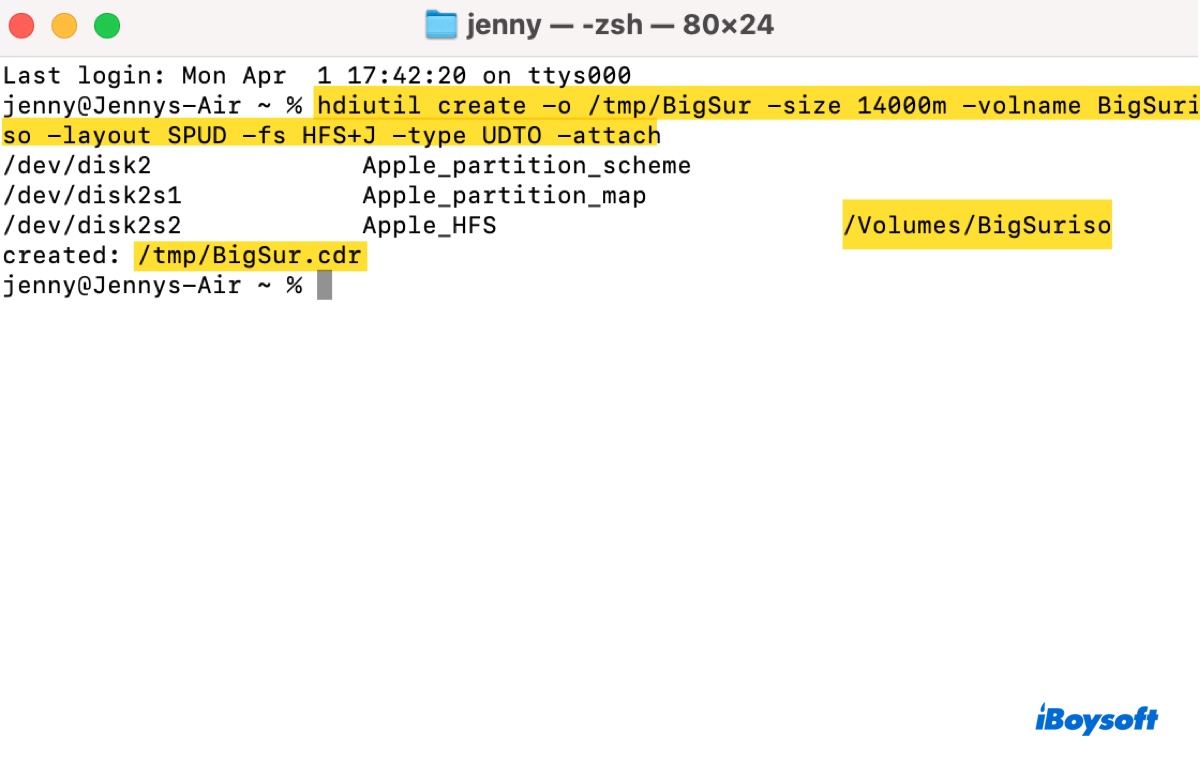
*Esto crea un nuevo archivo de imagen de disco usando el comando hdiutil. Especifica el archivo resultante como /tmp/BigSur, establece el tamaño de la imagen de disco en 14000 megabytes, nombra el volumen dentro de la imagen de disco como BigSuriso y utiliza el diseño SPUD (Single Partition - Universal Disk).
Además, especifica el sistema de archivos como Mac OS Extended (Journaled), establece el tipo como UDTO (maestro de DVD/CD-R para exportación) y adjunta la imagen de disco recién creada.
Al abrir Finder, haz clic en Ir > Ir a la carpeta en la barra de menú, y busca /tmp, allí encontrarás la nueva imagen de disco llamada BigSur.cdr.
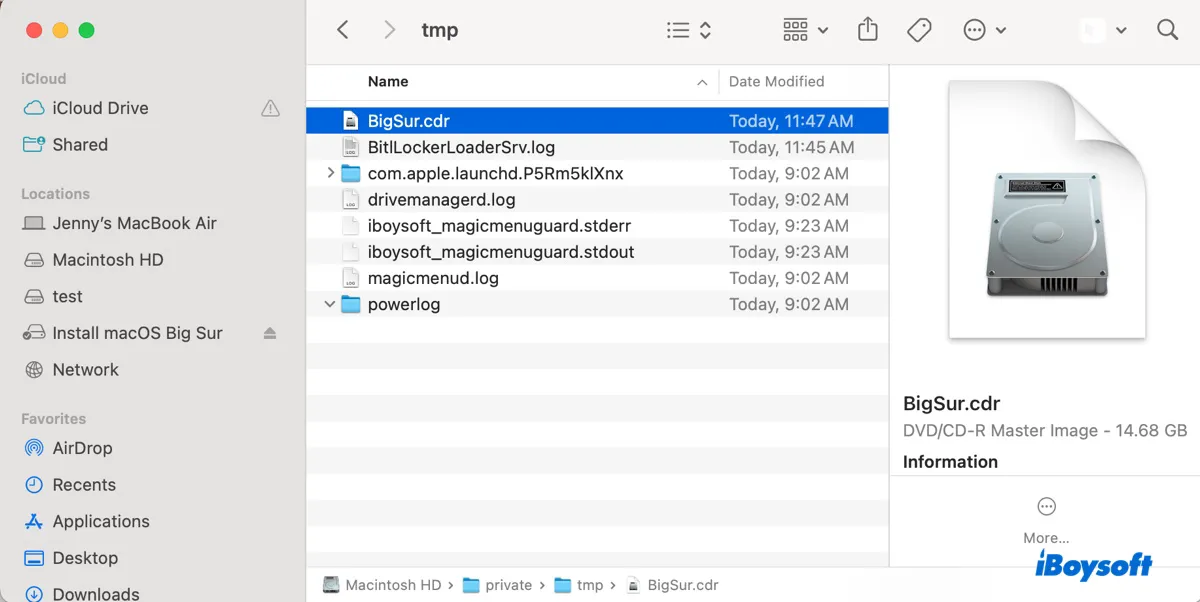
Paso 3: Crear un instalador de macOS Big Sur arrancable
Luego, debes utilizar la utilidad createinstallmedia para crear una unidad de instalación de macOS arrancable y desmontar el volumen ejecutando los comandos a continuación.
Para crear el instalador de macOS Big Sur arrancable:
sudo /Applications/Install\ macOS\ Big\ Sur.app/Contents/Resources/createinstallmedia --volume /Volumes/BigSuriso --nointeraction
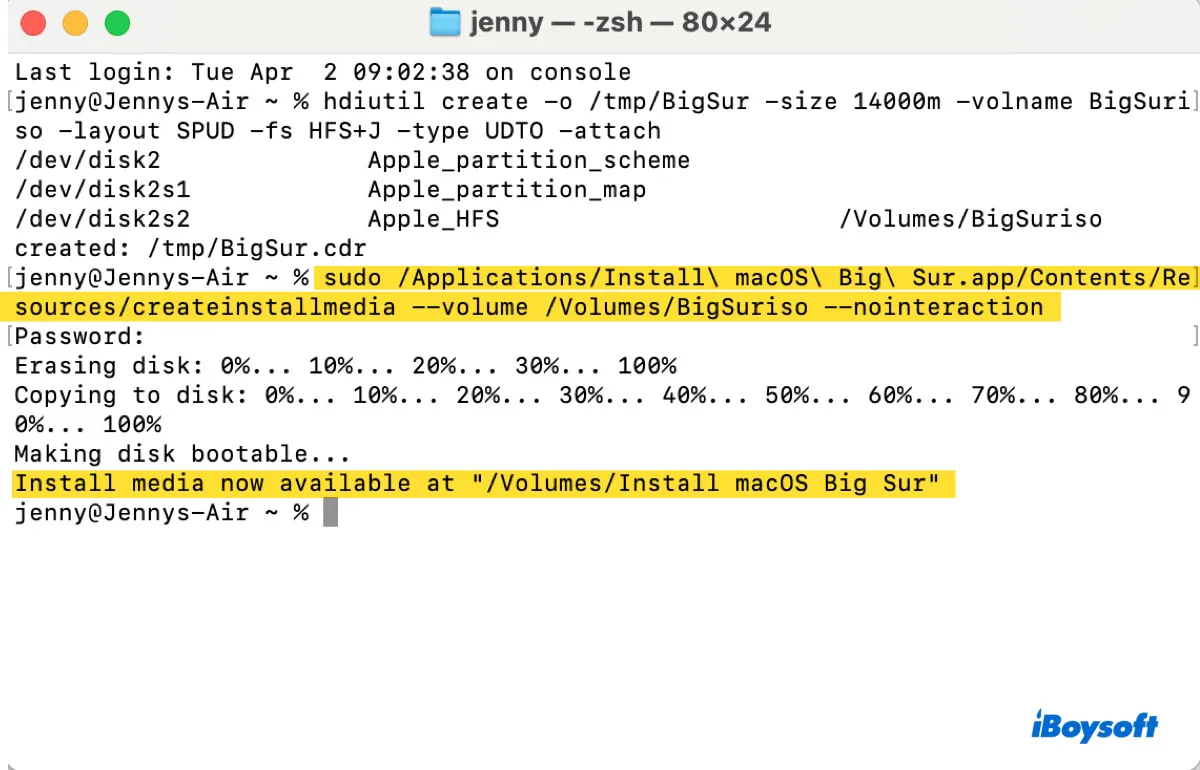
*Este comando utiliza "sudo" para ejecutar la herramienta "createinstallmedia". Solicitará tu contraseña de inicio de sesión de administrador para aprobar el privilegio elevado. Cuando lo haga, escribe los números y presiona Enter. (Ten en cuenta que la contraseña no será visible).
La bandera "--volume" especifica el volumen objetivo donde se copiarán los archivos de instalación de macOS, en este caso, "/Volumes/BigSuriso". La bandera "--nointeraction" indica que el proceso se ejecutará sin ninguna interacción del usuario.
Para desmontar el volumen de arranque:
hdiutil detach /Volumes/Install\ macOS\ Big\ Sur
*Este comando desmonta un volumen montado llamado "Install macOS Big Sur" del sistema. El comando "hdiutil detach" se utiliza para desmontar o expulsar una imagen de disco o volumen. Las barras invertidas (\) se utilizan para escapar los espacios en el nombre del volumen.
Paso 4: Convertir el medio de instalación de macOS Big Sur en formato .iso
Finalmente, debes convertir la imagen de disco de macOS Big Sur de .cdr a .iso y moverla desde la carpeta /tmp a tu escritorio.
mv /tmp/BigSur.cdr ~/Desktop/BigSur.iso
Suponiendo que hayas seguido todos los pasos, ahora deberías tener el archivo ISO de macOS Big Sur 11.7.10 en tu escritorio. Siéntete libre de utilizarlo para instalar macOS Big Sur en máquinas virtuales, incluyendo VMware y VirtualBox, o grabarlo en una unidad flash USB, un disco duro externo, un CD/DVD u otros medios externos.
Lee más:
¿Cómo instalar macOS Big Sur en VMware en Windows?
Descargar macOS 11 Big Sur VMDK para VMware o VirtualBox
¡Comparte esta guía si te ha resultado útil!